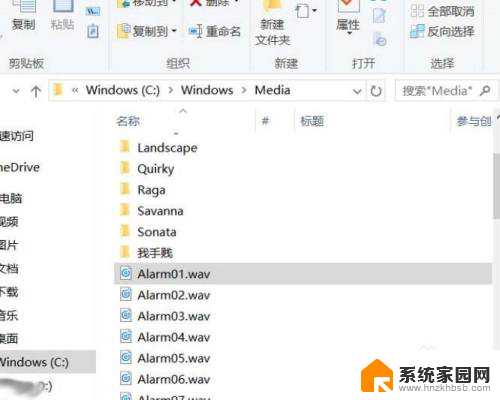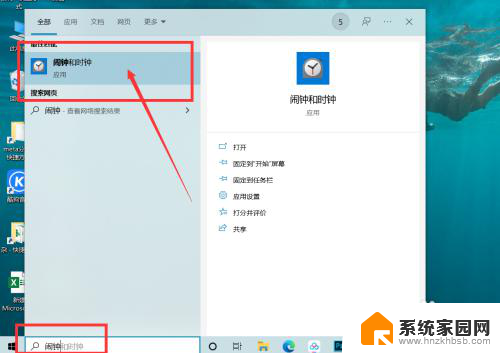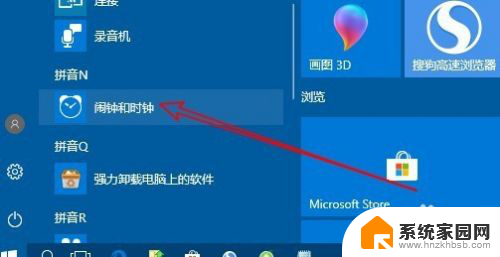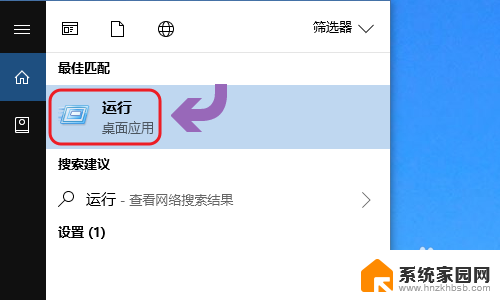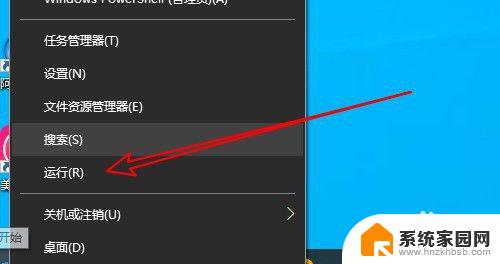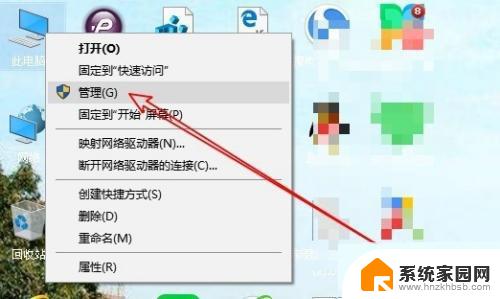怎样给闹钟定时 win10如何设置定时提醒的闹钟
更新时间:2023-12-20 12:05:19作者:jiang
在现代社会中我们常常会忙于各种琐事,忽略了时间的流逝,为了提醒自己合理安排时间,使用定时提醒的闹钟成为了不少人的首选。而对于使用Windows 10操作系统的用户来说,设置定时提醒的闹钟是一项非常简单的任务。无论是需要定时提醒工作事项、休息时间还是其他重要事件,Windows 10的闹钟功能可以轻松满足我们的需求。接下来我们将一起探索如何给闹钟定时以及Win10如何设置定时提醒的闹钟。
具体方法:
1.首先,在任务栏的搜索框中。输入”闹钟“。
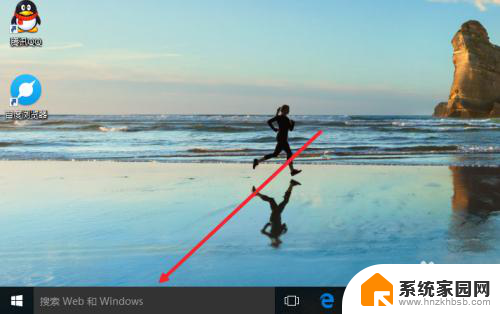
2.选择第一个,点击进入闹钟。

3.我们在这里点击这个加号,新建一个闹钟。

4.设置我们的闹钟的名字。

5.设置时间和启动次数,还有启动频率。

6.好了,闹钟设置完成了。我们点击保存即可。

7.到了时间,我们的闹钟就来提醒我们了。是不是很方便呢?

以上就是关于如何设置闹钟定时的全部内容,如果有遇到相同情况的用户,可以按照小编提供的方法来解决。